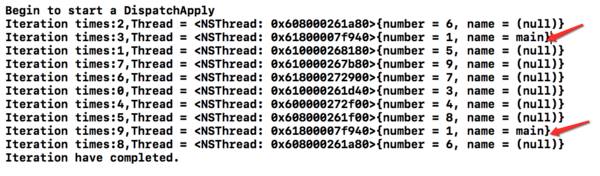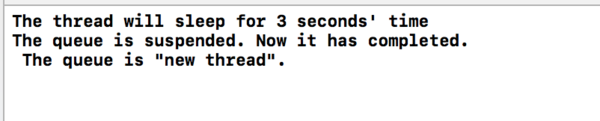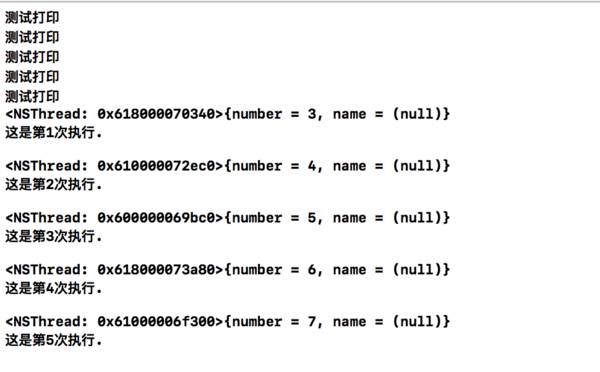点击上方“
程序员大咖
”,选择“置顶公众号”
关键时刻,第一时间送达!


其实这个标题不知道怎么写了,都很碎,也没有想到特别合适的例子能够全部放在一起的。索性就这么平铺开吧。

dispatch_once,以及Swift下的单例
使用dispatch_once函数能保证某段代码在程序运行过程中只被执行1次。所以在通常在OC时代,我们都会用它来写单例。
但是,但是,但是
:这个函数在Swift3.0以后的时代已经被删除了。没错,被删除了,不用了。
原来自从Swift 1.x开始Swift就已经开始用dispatch_one机制在后台支持线程安全的全局lazy初始化和静态属性。static var背后已经在使用dispatch_once了,所以从Swift 3开始,就干脆把dispatch_once显式的取消了。
凸(艹皿艹 ),那Swift里面的单例怎么写呐?其实方法有很多种,有OC心Swift皮的写法、新瓶装老酒的写法,那既然咱们开始了Swift,就抛下过去那写沉重包袱吧。这里非典型技术宅只分享其中的一种。
final class SingleTon: NSObject {
static let shared = SingleTon()
private override init() {}
}
什么?你在搞事情吧,就这么点?是的,因为是全局变量,所以只会创建一次。
在GCD中我们使用dispatch_after()函数来延迟执行队列中的任务。准确的理解是,等到指定的时间到了以后,才会开辟一个新的线程然后立即执行队列中的任务。
所以dispatch_after不会阻塞当前任务,并不是先把任务加到线程里面,等时间到了在执行。而是等时间了,才加入到线程中。
我们使用两种时间格式来看看。
方法一:使用相对时间,DispatchTime
@IBAction func delayProcessDispatchTime(_ sender: Any) {
//dispatch_time用于计算相对时间,当设备睡眠时,dispatch_time也就跟着睡眠了.
//Creates a `DispatchTime` relative to the system clock that ticks since boot.
let time = DispatchTimeInterval.seconds(3)
let delayTime: DispatchTime = DispatchTime.now() + time
DispatchQueue.global().asyncAfter(deadline: delayTime) {
Thread.current.name = "dispatch_time_Thread"
print("Thread Name: (String(describing: Thread.current.name))
dispatch_time: Deplay (time) seconds.
")
}
}
方法二:使用绝对时间,DispatchWallTime
@IBAction func delayProcessDispatchWallTime(_ sender: Any) {
//dispatch_walltime用于计算绝对时间。
let delaytimeInterval = Date().timeIntervalSinceNow + 2.0
let nowTimespec = timespec(tv_sec: __darwin_time_t(delaytimeInterval), tv_nsec: 0)
let delayWalltime = DispatchWallTime(timespec: nowTimespec)
//wallDeadline需要一个DispatchWallTime类型。创建DispatchWallTime类型,需要timespec的结构体。
DispatchQueue.global().asyncAfter(wallDeadline: delayWalltime) {
Thread.current.name = "dispatch_Wall_time_Thread"
print("Thread Name: (String(describing: Thread.current.name))
dispatchWalltime: Deplay (delaytimeInterval) seconds.
")
}
}
3.1 dispatch_apply
dispatch_apply函数是用来循环来执行队列中的任务的。在Swift 3.0里面对这个做了一些优化,使用以下方法:
public class func concurrentPerform(iterations: Int, execute work: (Int) -> Swift.Void)
本来循环执行就是为了节约时间的嘛,所以默认就是用了并行队列。我们尝试一下用这个升级版的dispatch_apply让它执行10次打印任务。
@IBAction func useDispatchApply(_ sender: Any) {
print("Begin to start a DispatchApply")
DispatchQueue.concurrentPerform(iterations: 10) { (index) in
print("Iteration times:(index),Thread = (Thread.current)")
}
print("Iteration have completed.")
}
运行结果如下:
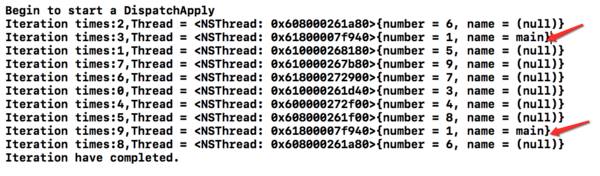
看,是不是所有的任务都是并行进行的?标红的地方,是非典型技术宅想提醒一下大家这里还是有一些任务是在主线程中进行的。它循环执行并行队列中的任务时,会开辟新的线程,不过有可能会在当前线程中执行一些任务。
如果需要循环的任务里面有特别耗时的操作,我们上一篇文章里面说是应该放在global里面的。如何避免在主线程操作这个呐???
来,给三秒时间想想。
看到调用这个方法的时候是不是就是在UI线程里面这么写下来的嘛?那就开启一个gloablQueue,让它来进行不就好了嘛!BINGO!
这位同学,你已经深得真谛,可以放学后到我家后花园来了。嘿嘿✧(≖ ◡ ≖✿)嘿嘿
3.2 队列的挂起与唤醒
如果一大堆任务执行着的时候,突然后面的任务不想执行的。那怎么办呐?我们可以让它暂时先挂起,等想好了再让它们运行起来。
不过挂起是不会暂停正在执行的队列的哈,只能是挂起还没执行的队列。
@IBAction func useDispatchSuspend(_ sender: Any) {
let queue = DispatchQueue(label: "new thread")
// 挂起
queue.suspend()
queue.async {
print("The queue is suspended. Now it has completed.
The queue is "(queue.label)". ")
}
print("The thread will sleep for 3 seconds' time")
DispatchQueue.main.asyncAfter(deadline: DispatchTime.now() + DispatchTimeInterval.seconds(3)) {
// 唤醒,开始执行
queue.resume()
}
}
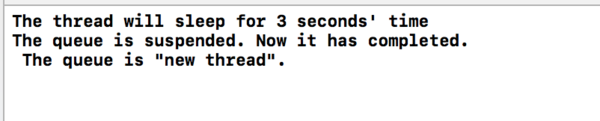
我们也可以看一下控制条的打印结果。显然能看到代码并没有按照顺序执行,新建的queue里面的打印是在被唤醒之后才执行的。
信号量这个东西在之前的文章里面有一个例子里面用到了,当时还有人专门问我semaphore是什么东西。现在可以好好说一说这个了。
不要问我是哪个例子里面用到了,实在想不起来了呀,只能记得有人问过semaphore这个。
有时候多个线程对一个数据进行操作的时候,会造成一些意想不到的效果。多个人同时对同一个数据进行操作,谁知道怎么搞啊!
为了保证同时只有一个线程来修改这个数据,这个时候我们就要用到信号量了。当信号量为0的时候,其他线程想要修改或者使用这个数据就必须要等待了,等待多久呐?DispatchTime.distantFuture,要等待这么久。意思就是一直等待下去。。。。OC里面管这个叫做DISPATCH_TIME_FOREVER。
如果给信号量设置成了0,其实就意味着这个资源没有人能够再能用了。所以,当用完了之后一定要把信号量设置成非0( ⊙ o ⊙ )!
//创建一个信号量,初始值为1
let semaphoreSignal = DispatchSemaphore(value: 1)
//表示信号量-1
semaphoreSignal.wait()
//表示信号量+1
semaphoreSignal.signal()
4.1 简单实用一下
我们简单的让globalQueue这个全局队列按照1->5的顺序进行打印,打印一次休息1秒钟。
@IBAction func useSemaphore(_ sender: Any) {
let semaphoreSignal = DispatchSemaphore(value: 1)
for index in 1...5 {
DispatchQueue.global().async {
semaphoreSignal.wait()
print(Thread.current)
print("这是第(index)次执行.
")
semaphoreSignal.signal()
}
print("测试打印")
}
}
看一下打印结果:
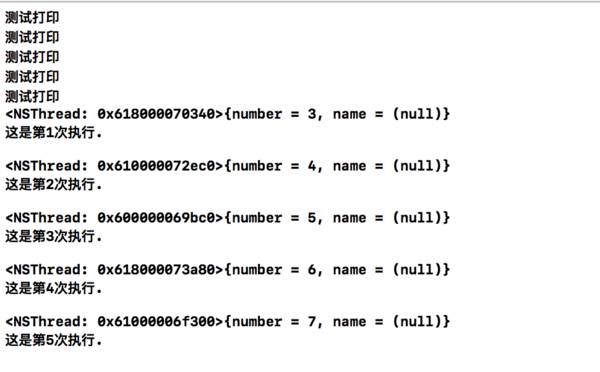
globalQueue 如果不加信号量,正常打印是什么样子的?如果不记得,请看上一篇文章。iOS多线程系列之三:使用GCD实现异步下载图片。
好奇宝宝们有没有想过,在创建信号量的时候初始值设置成2或者更大的数,例如50,会是什么效果? 自己敲敲代码试试喽,想想看。
4.2 多个线程之间进行任务协调
实际工作中,很多时候我们需要在多个任务之间进行协调,每个任务都是多线程的。
打个比方,我们在后台下载音乐、专辑的封面。等着两个都做完了,才通知用户可以去听音乐了。两个任务都是多线程,我们其实并不知道什么时候才能执行完毕。这个时候,就可以靠信号量,让大家互相等待。
为了更简化这个过程,例子里面模拟了一个在另外一个方法中需要耗时1秒的一个操作。当完成之后,才执行后续操作。
func semaphoreDemo() -> Void {
let sema = DispatchSemaphore.init(value: 0)
getListData { (result) in
if result == true {
sema.signal()
}
}
sema.wait()
print("我终于可以开始干活了")
}
private func getListData(isFinish:@escaping (Bool) -> ()) {
DispatchQueue.global().async {
Thread.sleep(forTimeInterval: 1)
print("global queue has completed!")
isFinish(true)
}
}
这个例子不是用group也可以做嘛?!是哒。也可以。